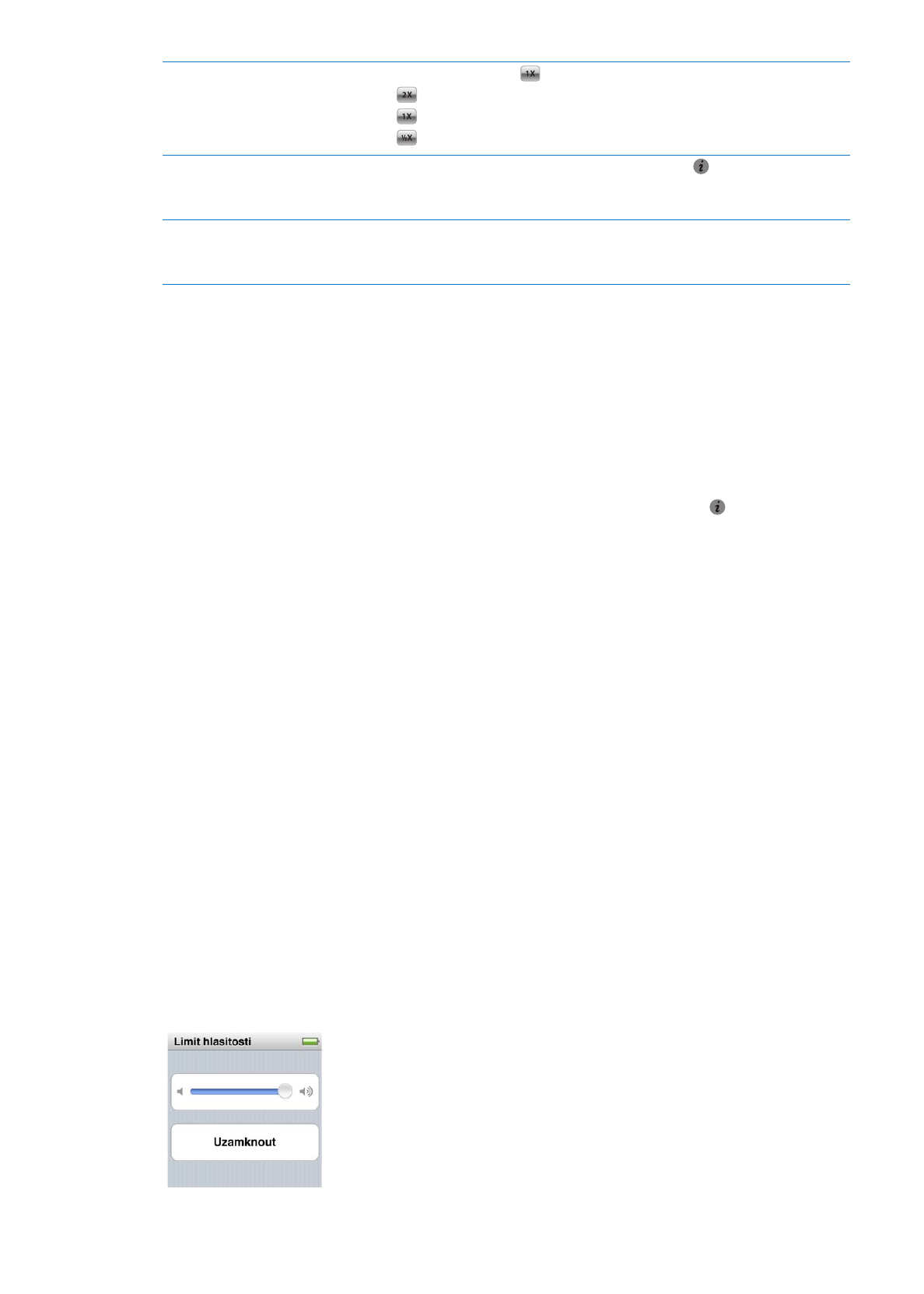
Ovládání hlasitosti
Tlačítka hlasitosti jsou umístěna na horní straně iPodu nano. Hlasitost přehrávání můžete při
poslechu změnit pomocí tlačítek Zvýšení hlasitosti a Snížení hlasitosti. V následujících oddílech
jsou popsány úpravy nastavení, pomocí nichž lze omezit maximální hlasitost nebo vylepšit
zvukovou kvalitu.
Nastavení maximální hlasitosti
V iPodu nano můžete nastavit maximální hlasitost přehrávání a také přiřadit přístupový kód,
který zamezí změnám nastavení bez vašeho vědomí.
Poznámka: Příslušenství připojované pomocí dokového konektoru nepodporuje omezení
hlasitosti.
Nastavení maximální úrovně hlasitosti pro iPod nano:
1
Na ploše klepněte na ikonu Nastavení.
2
Klepněte na ikonu Hudba a poté na položku Limit hlasitosti.
Zobrazí se ovládací prvek s nastaveným maximálním limitem hlasitosti.
26
Kapitola 5
Hudba a další zvukový obsah

3
Přetažením jezdce doleva či doprava nastavte nový maximální limit hlasitosti.
Nastavení přístupového kódu pro změnu limitu hlasitosti:
1
Po nastavení maximálního limitu hlasitosti klepněte na tlačítko Uzamknout limit hlasitosti.
2
Na následující obrazovce zadejte čtyřmístný přístupový kód.
Pokud omylem zadáte nesprávnou číslici, klepněte na tlačítko
a poté klepnutím zadejte
správnou číslici.
Opakovaný stisknutím tlačítka
můžete postupně vymazat všechny číslice a přejít zpět na
obrazovku Limit hlasitosti bez nastavení přístupového kódu.
3
Po zobrazení výzvy k opakovanému zadání kódu znovu zadejte číslice klepnutím.
Zrušení limitu hlasitosti:
1
Na ploše klepněte na ikonu Nastavení.
2
Klepněte na ikonu Hudba a poté na položku Limit hlasitosti.
3
Přetáhněte jezdec doprava až na doraz.
Pokud byl nastaven přístupový kód, je nejprve nutné klepnout na tlačítko Odemknout limit
hlasitosti a zadat kód. Teprve poté přetáhněte jezdec.
Pokud přístupový kód zapomenete, je nutné provést obnovu iPodu nano. Viz „Aktualizace a
obnova softwaru iPodu“ na stránce 61.
Přehrávání skladeb se stejnou úrovní hlasitosti
Hlasitost skladeb a dalšího zvukového obsahu se může často lišit v závislosti na způsobu
zaznamenání a kódování tohoto obsahu. Úroveň může být odlišná také při použití sluchátek
různých typů.
V aplikaci iTunes lze zapnout funkci, která automaticky přizpůsobí hlasitost skladeb tak, že se
budou přehrávat se stejnou relativní úrovní hlasitosti. Poté můžete v iPodu nano použít stejné
nastavení hlasitosti jako v iTunes.
Nastavení stejné úrovně hlasitosti pro přehrávání skladeb:
1
V iTunes vyberte volby iTunes > Předvolby (pokud používáte Mac) nebo volby Úpravy >
Předvolby (pokud používáte PC).
2
Klikněte na položku Přehrávání, zaškrtněte políčko Vyrovnání hlasitosti a poté klikněte na
tlačítko OK.
3
Na ploše iPodu nano klepněte na ikonu Nastavení.
4
Klepněte na položku Hudba.
5
Zapněte funkci vyrovnání hlasitosti klepnutím na tlačítko
u položky Vyrovnat hlasitost.
Pokud v iTunes nebyla zapnuta funkce Vyrovnání hlasitosti, nebude mít toto nastavení
v iPodu nano žádný účinek.
Použití ekvalizéru
Pomocí předvoleb ekvalizéru můžete upravit zvuk v iPodu nano tak, aby lépe odpovídal
určitému hudebnímu žánru nebo stylu. Chcete-li například vylepšit zvuk rockové hudby, vyberte
předvolbu ekvalizéru Rock.
Nastavení ekvalizéru v iPodu nano:
1
Na ploše klepněte na ikonu Nastavení.
2
Klepněte na ikonu Hudba a poté na položku Ekvalizér.
27
Kapitola 5
Hudba a další zvukový obsah
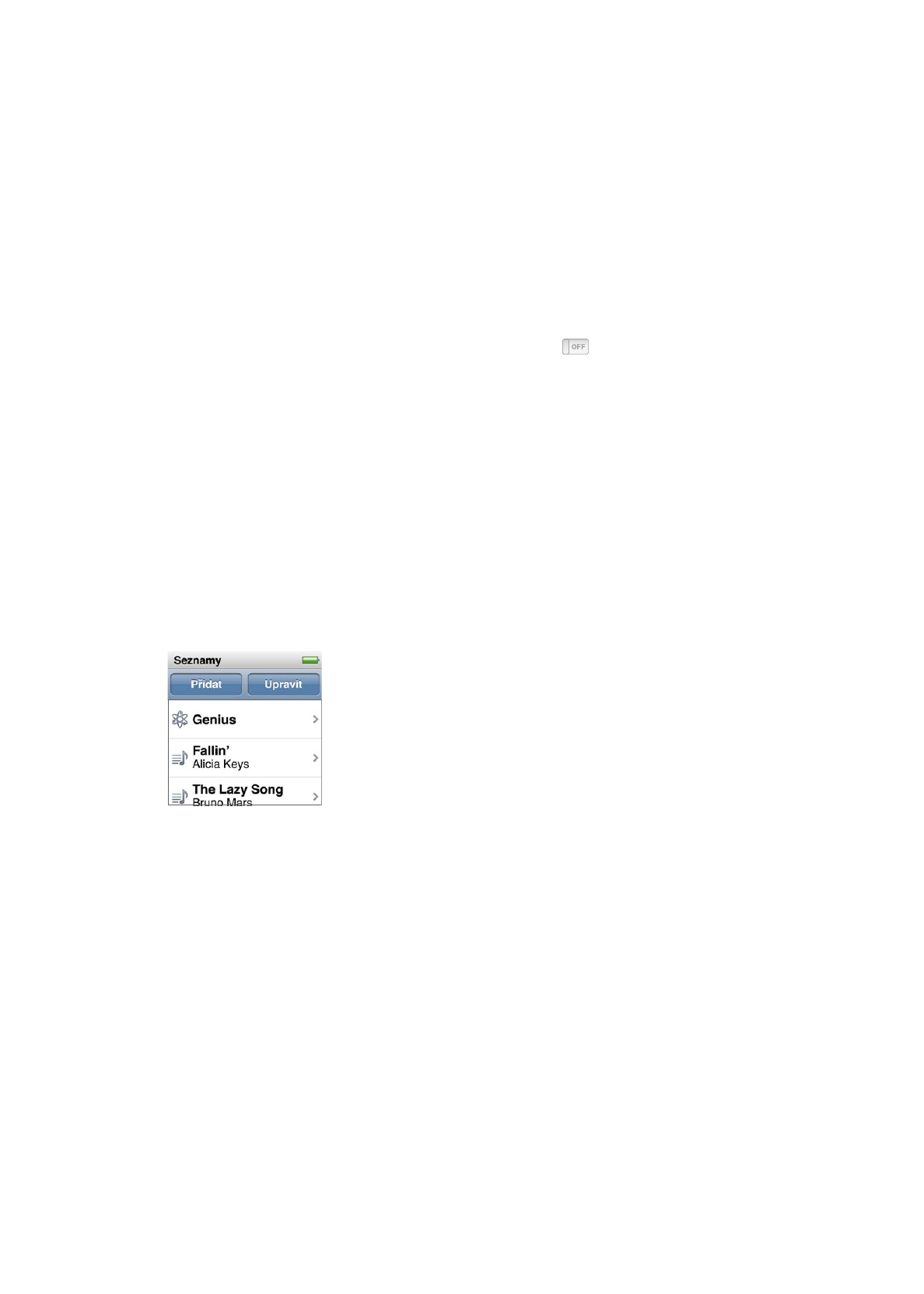
3
Klepnutím vyberte předvolbu ekvalizéru (další možnosti můžete zobrazit švihnutím nahoru).
Pokud jste k některé skladbě přiřadili v iTunes předvolbu ekvalizéru a ekvalizér iPodu nano je
přitom v režimu Vypnuto, bude se skladba přehrávat s použitím nastavení převzatého z aplikace
iTunes. Další informace můžete získat v aplikaci iTunes pomocí příkazu Nápověda > Nápověda
pro iTunes.
Prolnutí skladeb
iPod nano lze nastavit tak, že se konec aktuální skladby vždy zvolna zeslabí a současně nastoupí
zesilující se začátek další skladby.
Zapnutí funkce prolnutí skladeb:
1
Na ploše klepněte na ikonu Nastavení.
2
Klepněte na položku Hudba a poté klepněte na tlačítko
u položky Prolnutí zvuku.